oppo手机屏幕录制在哪找?新手详细操作步骤教程
要在OPPO手机上进行屏幕录制,用户可以根据不同系统版本和需求选择多种方法,以下是详细的操作步骤和功能说明,帮助您轻松掌握屏幕录制的使用技巧。
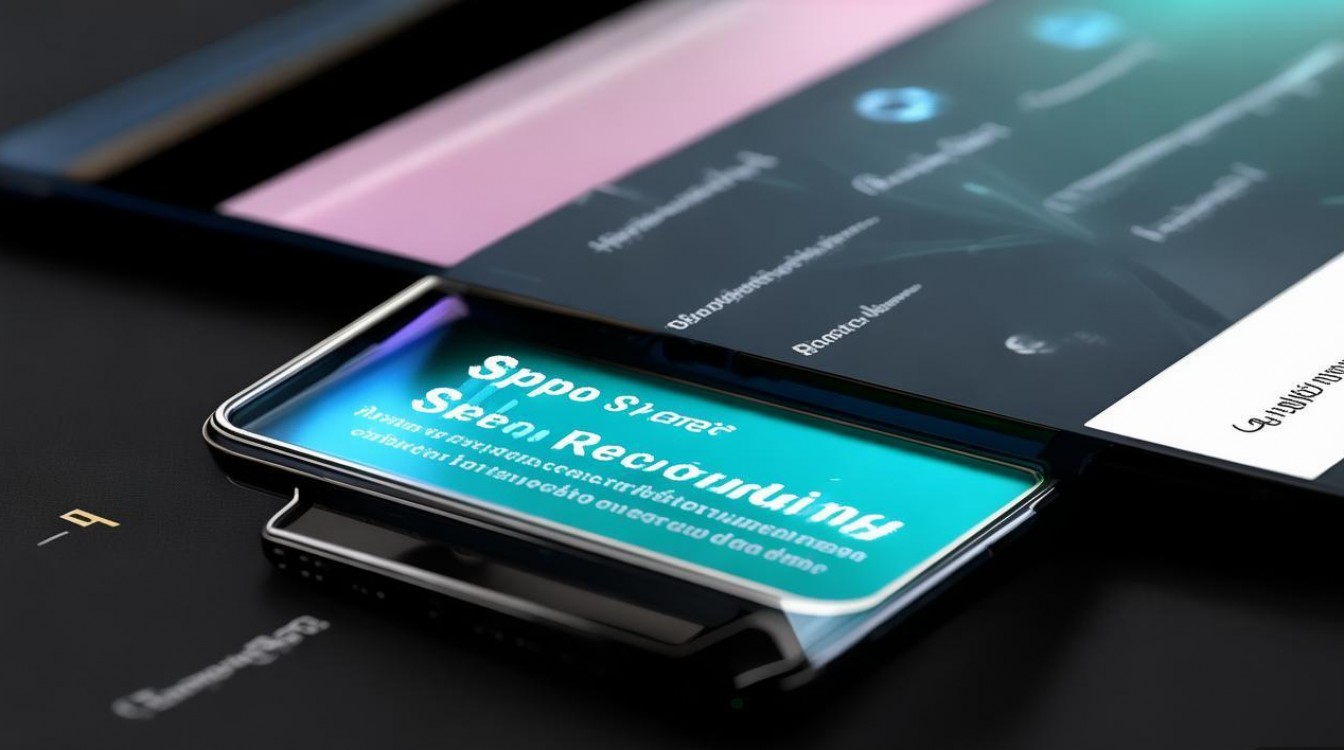
通过快捷开关栏启动屏幕录制
对于大多数OPPO手机(如ColorOS 13及以上版本),屏幕录制的入口位于快捷开关栏,操作步骤如下:
- 下拉通知栏:从屏幕顶部向下滑动,拉出快捷设置面板。
- 找到屏幕录制图标:若未显示,点击编辑按钮(通常为铅笔或网格图标),将“屏幕录制”功能拖动到可见区域。
- 开始录制:点击屏幕录制图标,系统会弹出权限提示,允许后进入录制界面。
- 设置选项:在录制前可调整以下参数(部分机型支持):
- :选择是否包含声音(内部声音/麦克风声音/两者都录)。
- 清晰度:支持720P、1080P等分辨率(具体取决于机型性能)。
- 悬浮窗:开启后可在录制时显示控制按钮。
- 开始与结束:点击“开始录制”按钮,倒计时3秒后自动开始;再次点击通知栏的录制按钮或悬浮窗停止按钮,录制视频将自动保存至相册。
通过系统菜单启动
若快捷开关栏未找到该功能,可通过系统菜单操作:
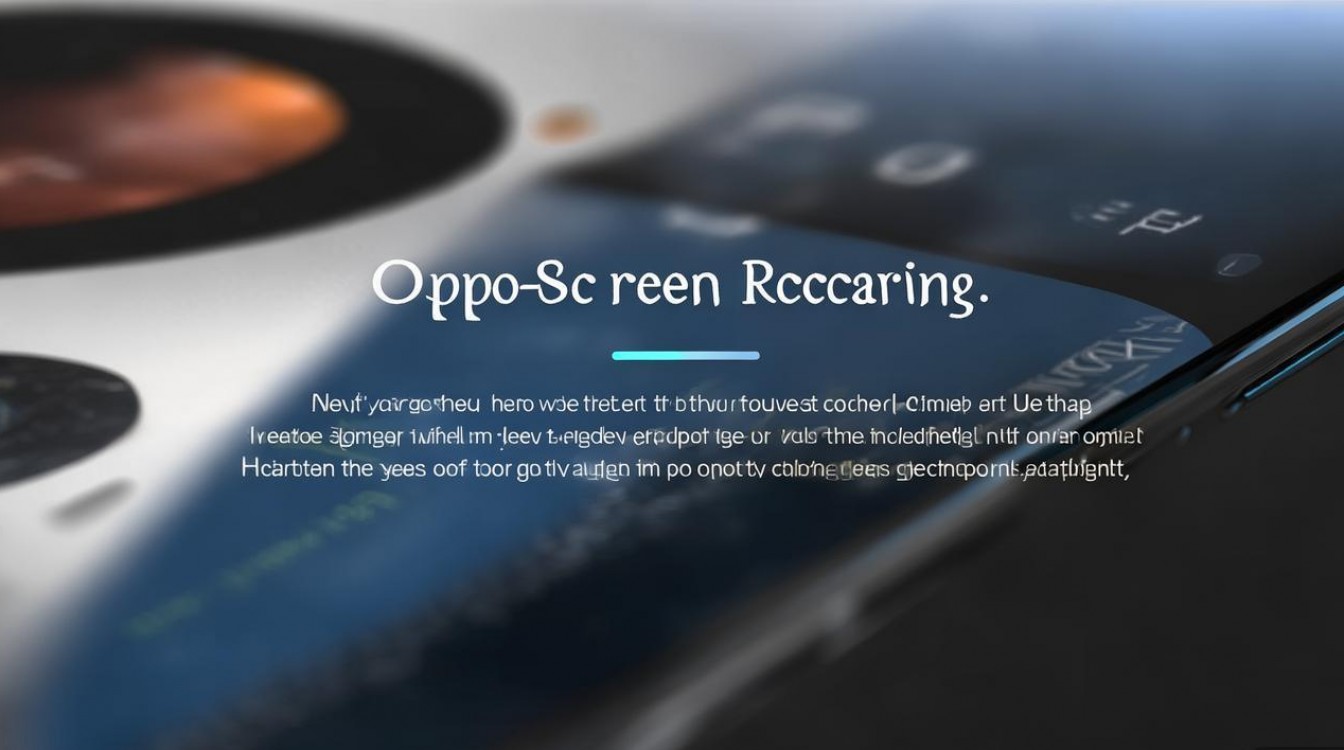
- 打开设置:进入“设置”>“特色功能”>“屏幕录制”。
- 权限授权:首次使用需授予麦克风和存储权限。
- 自定义配置:根据需求调整音频来源、分辨率等选项。
- 启动录制:点击“开始录制”即可。
游戏录屏模式
针对游戏玩家,OPPO提供专属的游戏录制功能:
- 进入游戏空间:在游戏启动时,从左侧或右侧滑出游戏助手面板。
- 选择录制:点击“录制”按钮,支持以下模式:
- 普通录制:记录游戏画面和声音。
- 画中画:同时录制玩家摄像头画面(如直播场景)。
- 高帧率:部分机型支持60FPS/120FPS流畅录制。
- 保存与管理:录制完成后视频自动保存至“游戏空间”的“录屏”文件夹。
高级功能与注意事项
- 编辑功能:录制完成后,可在相册中裁剪、添加背景音乐或标注。
- 存储空间:4K分辨率视频占用较大空间,建议定期清理或使用云备份。
- 系统限制:部分应用(如银行类、Netflix)可能禁止录制,尝试时会出现黑屏或提示。
- 快捷键操作:部分机型支持长电源键+音量减键快速启动录制(需在设置中开启)。
常见问题与解决方法
| 问题现象 | 可能原因 | 解决方案 |
|---|---|---|
| 录制无声音 | 未开启麦克风权限 | 在设置中检查麦克风权限,并选择“麦克风”作为音频来源 |
| 录制画面卡顿 | 分辨率过高或后台程序过多 | 降低分辨率至1080P,关闭后台应用 |
| 无法停止录制 | 系统卡顿或悬浮窗异常 | 长按电源键重启手机,或通过通知栏强制停止 |
相关问答FAQs
Q1:为什么我的OPPO手机找不到屏幕录制功能?
A1:可能是系统版本较低或功能被隐藏,建议升级至ColorOS 12及以上版本,或通过“设置”>“应用设置”>“应用管理”中搜索“屏幕录制”手动启用,若仍不可用,可能是海外版机型未适配该功能。
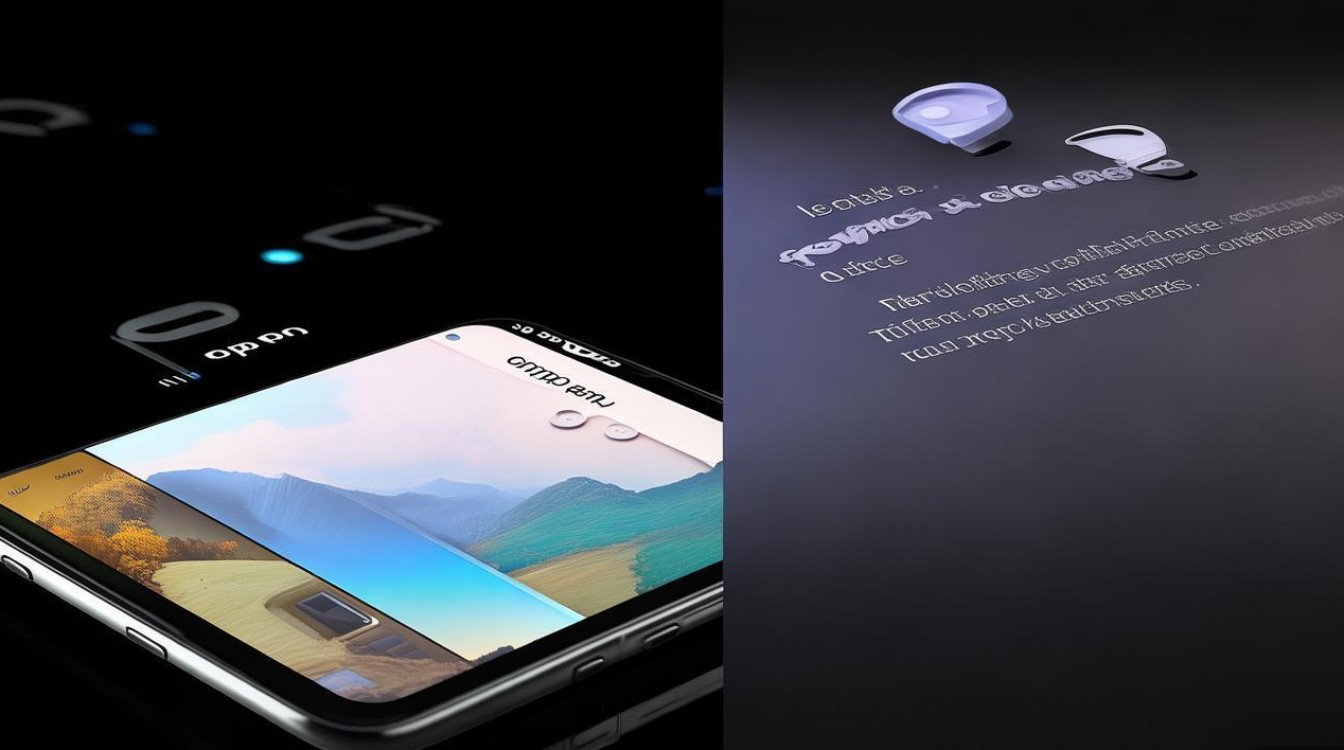
Q2:录制时如何只录游戏声音,不录麦克风人声?
A2:在录制前进入屏幕录制设置,将音频来源选择为“内部声音”(部分机型显示为“系统声音”),即可排除麦克风输入,若选项未显示,需更新系统至最新版本获取该功能。
版权声明:本文由环云手机汇 - 聚焦全球新机与行业动态!发布,如需转载请注明出处。












 冀ICP备2021017634号-5
冀ICP备2021017634号-5
 冀公网安备13062802000102号
冀公网安备13062802000102号